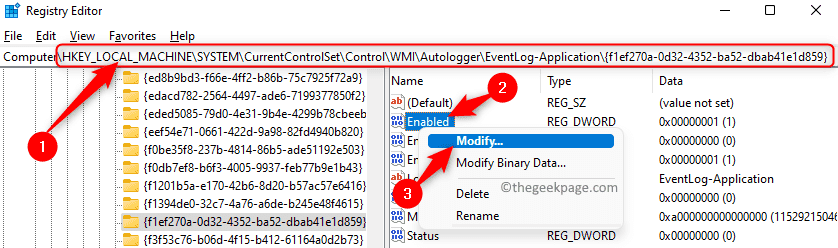Bu hatayı alırsanız BCD'yi manuel olarak yeniden oluşturun
- Önyükleme sırası ve disk bozulması ile ilgili sorunlar, Ana Önyükleme Sırasında sorunlara neden olabilir.
- Sorunu çözmek üzere Ana Önyükleme Sırasını yeniden oluşturmak için Başlangıç Onarma aracını kullanın.
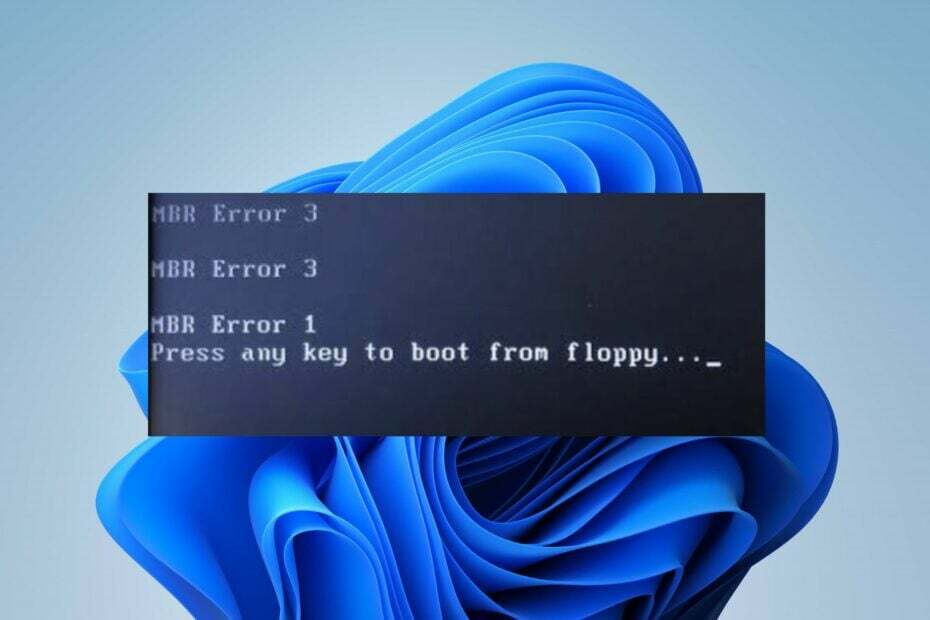
XİNDİRME DOSYASINI TIKLAYARAK KURULUM
- Fortect'i indirin ve kurun PC'nizde.
- Aracın tarama işlemini başlatın Sorununuzun kaynağı olan bozuk dosyaları aramak için.
- sağ tıklayın Onarımı Başlat böylece araç sabitleme algoritmasını başlatabilir.
- Fortect tarafından indirildi 0 bu ay okuyucular
MBR hatası 1, genellikle bir bilgisayarın sabit sürücüsünün Ana Önyükleme Kaydı (MBR) ile oluşan bir hatayı ifade eder. Birçok kullanıcı, başlatma sırasında hatanın göründüğünden ve sistemin önyüklenmesini engellediğinden şikayet eder. Bu nedenle, bu makale PC'nizdeki hatayı düzeltmeyi tartışacaktır.
Alternatif olarak, incelememize göz atabilirsiniz. en iyi önyükleme onarım araçları Windows bilgisayarlar için.
MBR Hatası 1'e ne sebep olur?
Aşağıdakiler de dahil olmak üzere Windows'taki MBR hatalarından birkaç faktör sorumlu olabilir:
- Çift önyükleme veya çoklu önyükleme yapılandırmaları – Bilgisayarınıza birden çok işletim sistemi yüklendiğinde, önyükleyici veya önyükleme yapılandırma verileri (BCD) düzgün kurulmamışsa hatalar oluşabilir.
- Yanlış disk ayarları – BIOS veya UEFI bellenimindeki disk ayarları yanlış yapılandırılmışsa veya işletim sistemiyle uyumsuzsa, MBR hatalarına neden olabilir. Disk yapılandırmasında değişiklikler olduğunda veya uyumsuz donanım bağlandığında ortaya çıkabilir.
- Disk bozulması – Diskteki fiziksel hasar veya mantıksal hatalar, Ana Önyükleme Kaydının bozulması. Bunun nedeni elektrik kesintileri, hatalı kapatmalar, disk arızaları veya diğer donanım sorunları olabilir.
- Yazılım veya sürücü çakışmaları – Bazı durumlarda, yazılım veya sürücüler arasındaki çakışmalar MBR hatalarına neden olabilir. Bu, önyükleme işlemini değiştiren veya disk işlemleriyle etkileşime giren yazılımları yüklerken veya güncellerken olabilir.
Yukarıda listelenen nedenler her bilgisayarda aynı olmayabilir. Ancak, sorunu çözmeye yönelik temel bilgileri ele alacağız.
MBR Hatası 1'i nasıl düzeltebilirim?
Herhangi bir gelişmiş düzeltmeyi denemeden önce, sorunu belirlemek ve potansiyel olarak düzeltmek için bazı ön kontroller yaparak başlayın:
- Bilgisayarı yeniden başlatın – Bazen geçici bir aksaklık veya hata, MBR hatasına neden olabilir. Bu nedenle, bilgisayarı yeniden başlatmak sorunu çözebilir.
- Harici cihazların bağlantısını kesin – Harici cihazlarla ilgili sorunlar, önyükleme işlemini engelleyebilir ve MBR hatalarına neden olabilir. Bu nedenle, USB sürücüler, harici sabit sürücüler veya yazıcılar gibi tüm harici aygıtları bilgisayarınızdan çıkarın.
- Disk bağlantılarını kontrol edin – Gevşek veya hatalı bağlantılar MBR hatalarına yol açabileceğinden, sabit sürücüyü ana karta bağlayan tüm kabloların güvenli bir şekilde takıldığından emin olun.
Uzman ipucu:
SPONSORLU
Özellikle Windows'unuzun eksik veya bozuk sistem dosyaları ve depoları söz konusu olduğunda, bazı PC sorunlarının üstesinden gelmek zordur.
gibi özel bir araç kullandığınızdan emin olun. kale, bozuk dosyalarınızı deposundaki yeni sürümleriyle tarayacak ve değiştirecektir.
Bu adımları uyguladıktan sonra sorun devam ederse, daha gelişmiş sorun giderme yöntemleriyle ilerlemeniz gerekebilir:
1. BIOS'ta Önyükleme Sırasını Değiştirin
- Tıkla pencereler düğme, seç Güç açılır menüden tıklayın ve ardından Tekrar başlat cihazı yeniden başlatmak için.
- Sistem yeniden başlatılırken art arda düğmesine basın. F2. F4, F8, F10, veya F12 bilgisayarı açmak için BIOS kurulum aracı.

- Şuraya git: Bot, Önyükleme seçenekleri,Önyükleme Sırası, veya Gelişmiş seçenekler sekmesi, üreticinizin adının ne olduğuna bağlı olarak değişir.
- seçin Hard disk veya Çıkarılabilir aygıtlar ilk önyükleme aygıtı olarak girin ve Enter'a basın.

- Bilgisayar, bir ağ kaynağı yerine sabit diskten önyüklenir.
Sabit sürücüyü önyükleme sırasının en üstüne ayarlamak, bilgisayarın yalnızca tanımlanmış bir önyükleme prosedürü olan aygıttan önyükleme yapmasına olanak tanır.
Düzeltme adımları için makalemize göz atın seçilen disk sabit bir MBR diski değil karşılaşırsanız hata.
2. BCD'yi manuel olarak yeniden oluşturun
- Bilgisayarınızı bir kullanarak önyükleyin Windows kurulumu USB veya DVD açmak için Windows Kurtarma Ortamı (WinRE).
- seninkini seç dil tercihleri ve tıklayın Sonraki.
- Bir sonraki ekranda, tıklayın Bilgisayarını tamir et.

- Seçmek Sorun giderme ve sonra seçin Gelişmiş seçenekler.

- Gelişmiş seçeneklerden seçin Komut istemi.
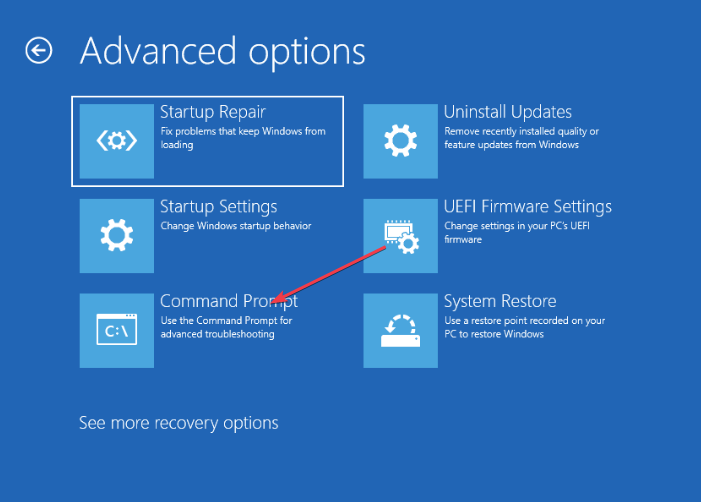
- Aşağıdaki komutları tek tek çalıştırın, tuşuna basın Girmek her komuttan sonra:
bootrec / fixmbrbootrec / düzeltme önyüklemesibootrec / taramalarbootrec / yeniden inşabcd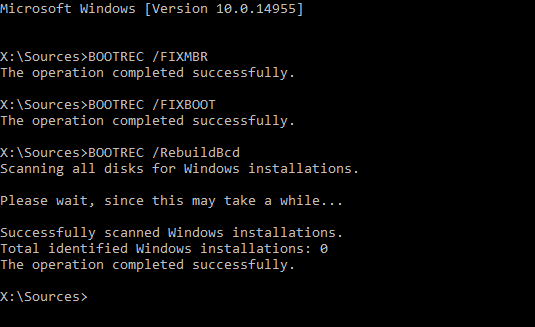
- Etkili olması için bilgisayarınızı yeniden başlatmayı deneyin.
Windows Kurtarma Ortamındaki bootrec komut satırı aracı, Ana Önyükleme Kaydını yeniden oluşturacak ve onaracaktır. durumunda ne yapacağınızı okuyun. bootrec / fixboot erişimi reddedildi Windows PC'lerde.
- Herhangi bir Windows 11 PC'de Samsung Quick Share nasıl edinilir
- Düzeltme: Windows 11'de Qbittorrent Çöküyor [5 Düzeltme]
3. Başlangıç onarımından sonra Diskpart komutlarını çalıştırın
- Windows yükleme diskini yerleştirin veya bir önyüklenebilir USB flash sürücü içeren Windows 10 kurulum dosyaları.
- Bilgisayarı başlatın ve bilgisayarı sürücüden önyükleyin.
- İstenirse dili ve klavyeyi seçin, ardından tıklayın. Sonraki.
- Tıklamak Bilgisayarını tamir et Ekranın sol alt köşesinde.

- Tıklamak Sorun giderme.

- Ardından, seçin Başlangıç onarımı mevcut seçenekler arasında.
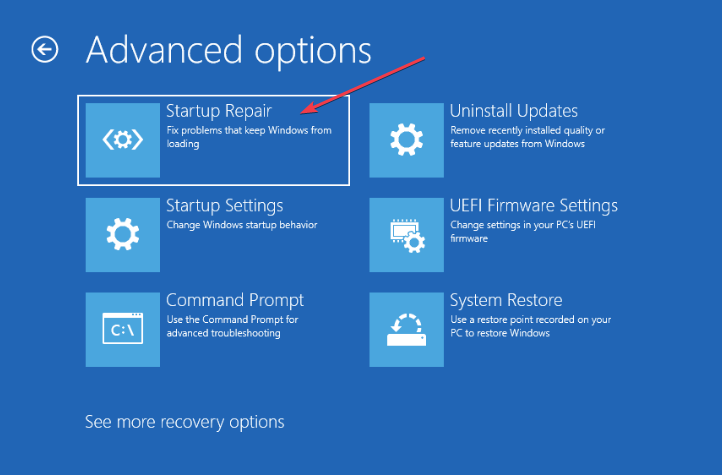
- Başlangıç onarımını tamamladıktan sonra, Windows Komut İstemi'ni yönetici olarak açın.
- Aşağıdakini yazın ve tıklayın Girmek her birinin ardından:
disk bölümüdisk 0liste bölümü
- not edin bölüm numarası Windows'u kurduğunuz yer için ve numarayı X altında.
- Şimdi, aşağıdakini yazın:
X bölümüaktifçıkış
- Son olarak, aşağıdakini girin ve tuşuna basın Girmek:
bcdboot X:\
4. Windows Önyükleme Yöneticisini varsayılan önyükleme olarak kullanın
- Bilgisayarın BIOS'una gidin ve Bot bölüm.
- Ardından, üzerine tıklayın Sabit Disk Sürücüsü BBS Öncelikleri.

- Bir sonraki pencerede, seçin Windows Önyükleme Yöneticisi ve kullan + En üste taşımak için tuşuna basın.

- Basmak Girmek onaylamak için basın ve F10 kaydetmek ve yeniden başlatmak için.
Sonuç olarak, aşağıdaki durumlarda ne yapacağınızı öğrenebilirsiniz. Windows 10 önyükleme yapmıyor PC'nizde. Ayrıca, nasıl düzeltileceği hakkında ayrıntılı bir makalemiz var. Windows 11'de EFI Önyükleyicileri.
Bu kılavuzla ilgili başka sorularınız veya önerileriniz varsa, lütfen bunları aşağıdaki yorumlar bölümüne bırakın.
Hâlâ sorun mu yaşıyorsunuz?
SPONSORLU
Yukarıdaki öneriler sorununuzu çözmediyse, bilgisayarınız daha ciddi Windows sorunları yaşayabilir. Gibi hepsi bir arada bir çözüm seçmenizi öneririz. kale Sorunları verimli bir şekilde çözmek için. Kurulumdan sonra, sadece tıklayın Görüntüle ve Düzelt düğmesine basın ve ardından Onarımı Başlatın.